Acest tutorial conține instrucțiuni pas cu pas despre cum să implementați o imprimantă de rețea TCP/IP pe stațiile de lucru din domeniul dvs., utilizând politica de grup din Active Directory 2016. După ce ați urmat procedura de implementare a imprimantei de mai jos, veți putea imprima direct la adresa IP a imprimantei de pe toate stațiile de lucru din domeniul dvs.
Prin implementarea unei imprimante prin politica de grup, veți câștiga timp deoarece nu este necesar să instalați driverele de imprimantă pe fiecare stație de lucru separat și îți vei face viața mai ușoară atunci când gestionezi imprimanta, deoarece toate modificările la setările imprimantei se pot face la un loc (pe partea serverului). În plus, vă veți asigura că toate computerele din rețea vor folosi același driver de imprimantă și aceleași setări de imprimantă.
Cum se configurează o imprimantă de rețea (TCP/IP) prin politica de grup în Active Directory 2016. (Server 2016).
Pasul 1. Instalați și partajați imprimanta pe care doriți să o implementați pe Server 2016.
1. În primul rând, instalați imprimanta de rețea pe Server 2016.* Acest pas este necesar, pentru ca toate stațiile de lucru să obțină driverele de imprimantă de pe server atunci când implementați imprimanta.
* Note:
1. Puteți instala imprimanta, fie pe serverul AD, fie pe orice alt server care aparține domeniului dumneavoastră.
2. Pentru a instala o imprimantă de rețea (prin utilizarea adresei IP) pe Server 2016:
A. Navigheaza catre Panou de control -> Dispozitiv și imprimante.
b. în „Dispozitiv și imprimante”, faceți clic Adăugați o imprimantă.
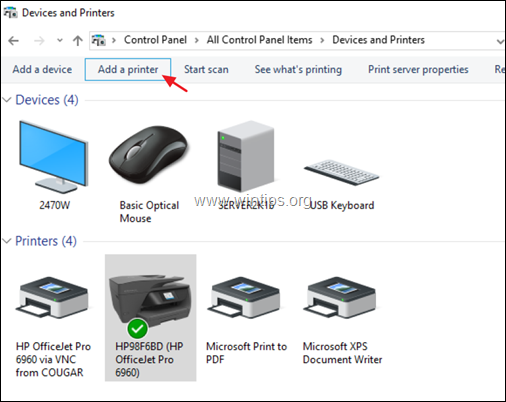
c. Atunci alege Imprimanta pe care o vreau nu este listată.
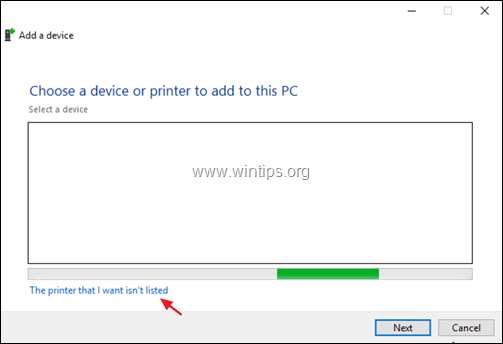
d. Selectați Adăugați o imprimantă folosind o adresă TCP/IP sau un nume de gazdă și faceți clic Următorul.
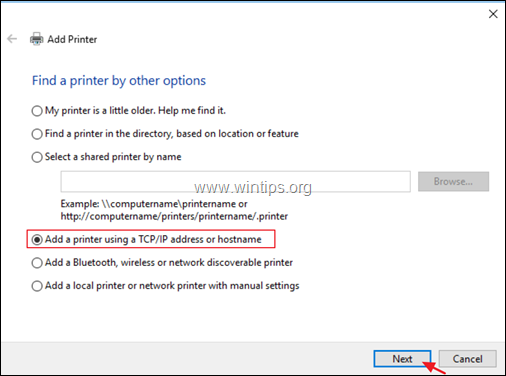
e. În ecranul următor, tastați imprimanta adresa IP și faceți clic Următorul.
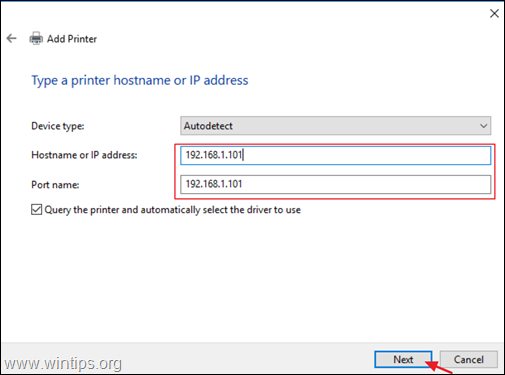
f. Apoi continuați să instalați driverele pentru imprimantă.
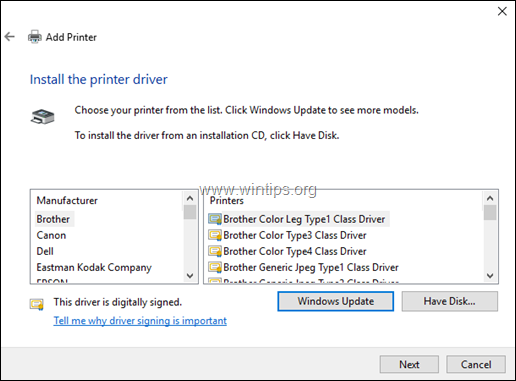
2. Când finalizați cu instalarea imprimantei, Verifica cel Distribuiți această imprimantă cutie, tip un nume de partajare pentru imprimantă și faceți clic aplica. *
* Notă: Dacă aveți stații de lucru cu un sistem de operare pe 32 de biți, faceți clic pe Drivere suplimentare butonul pentru a instala driverul de imprimantă pe 32 de biți pentru stațiile de lucru x86.
3. Când ați terminat, faceți clic O.K și apoi treceți la pasul următor.
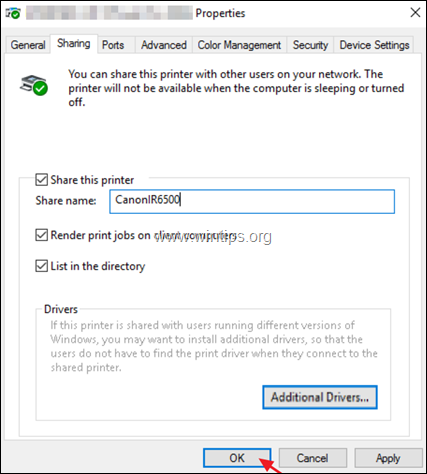
Pasul 2. Implementați imprimanta de rețea pe stațiile de lucru Domain 2016.
1. Deschideți tabloul de bord Server Manager și din Instrumente meniul deschide Managementul imprimantei.
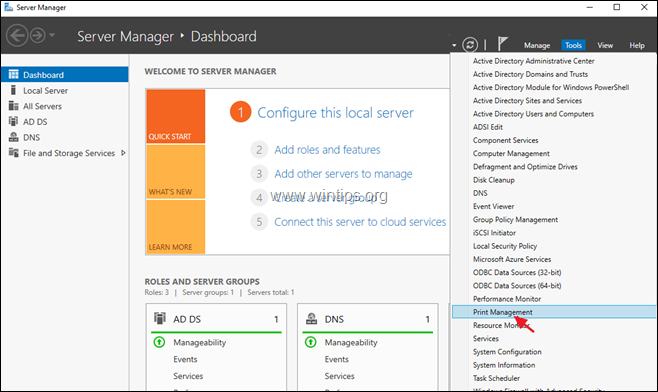
2. La Printer Management, accesați: Servere de imprimare -> ServerName -> Imprimante.
3. Faceți clic dreapta pe imprimanta pe care doriți să o implementați și selectați Implementați cu politica de grup.
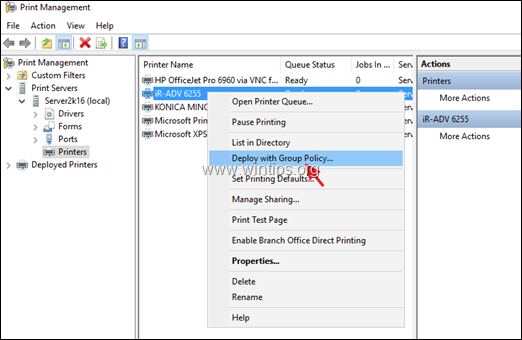
4. Faceți clic pe pictograma New Group Policy Object și creați un nou GPO pentru imprimanta pe care doriți să o implementați.
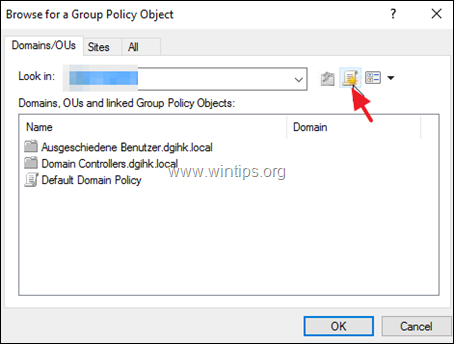
5. Introduceți un nume pentru noul obiect de politică de grup (de exemplu, introduceți numele imprimantei pe care doriți să o implementați) și faceți clic pe O.K.
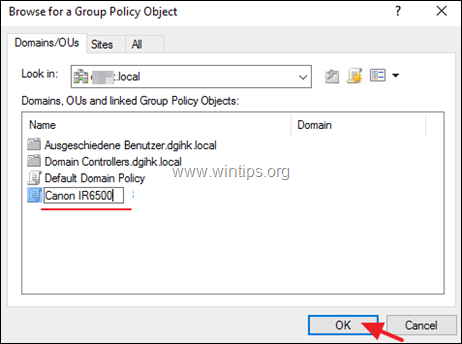
6. La opțiunile „Implementați cu politica de grup”, selectați:
- Utilizatorii cărora li se aplică GPO (per utilizator): dacă doriți să instalați imprimanta pentru anumiți utilizatori de pe domeniul dvs. sau...
- Calculatoarele cărora li se aplică GPO (pe mașină), dacă doriți să instalați imprimanta pentru toți utilizatorii care folosesc aceeași stație de lucru.
6a. Când ați terminat, faceți clic pe Adăuga Buton.
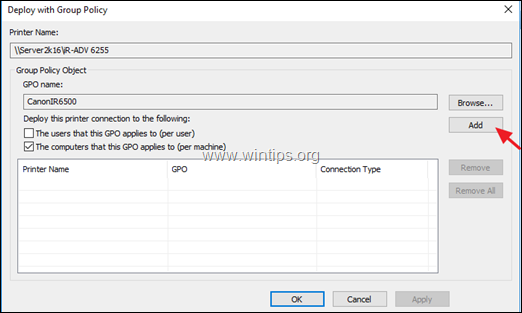
7. Apoi apasa Aplica.
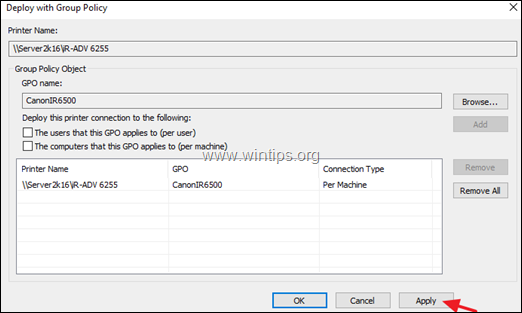
8. Clic O.K la mesajul „Operația de instalare sau de eliminare a imprimantei a reușit”.
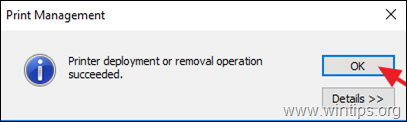
9. Acum asigurați-vă că imprimanta de rețea este instalată pe domeniul dvs.:
A. Apasă pe Naviga buton.
b. Faceți clic dreapta pe obiectul de politică pentru imprimanta implementată și selectați Editați | ×.
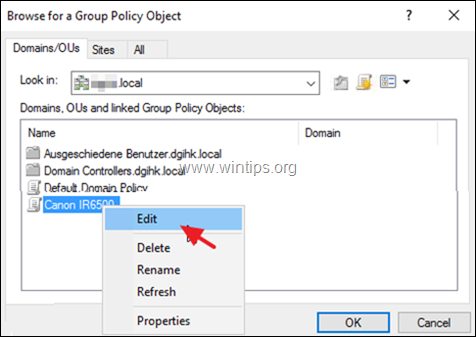
c. În panoul din stânga al editorului „Politica de grup local”, navigați la:
- Configurare computer > Politici > Setări Windows > Imprimante implementate
d. În spațiul potrivit, ar trebui să vedeți starea „Implementat” lângă imprimantă.
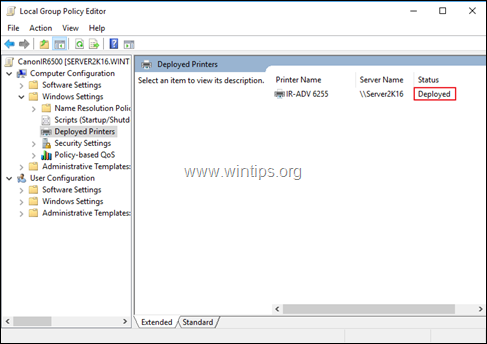
10. În cele din urmă, reporniți toate stațiile de lucru pentru a finaliza implementarea. (pentru a instala imprimanta pe stațiile de lucru). După repornirea stațiilor de lucru, imprimanta instalată ar trebui să fie listată în grupul „Dispozitiv și imprimante” de pe fiecare stație de lucru.
Asta e! Spune-mi dacă acest ghid te-a ajutat lăsând comentariul tău despre experiența ta. Vă rugăm să dați like și împărtășiți acest ghid pentru ai ajuta pe alții.